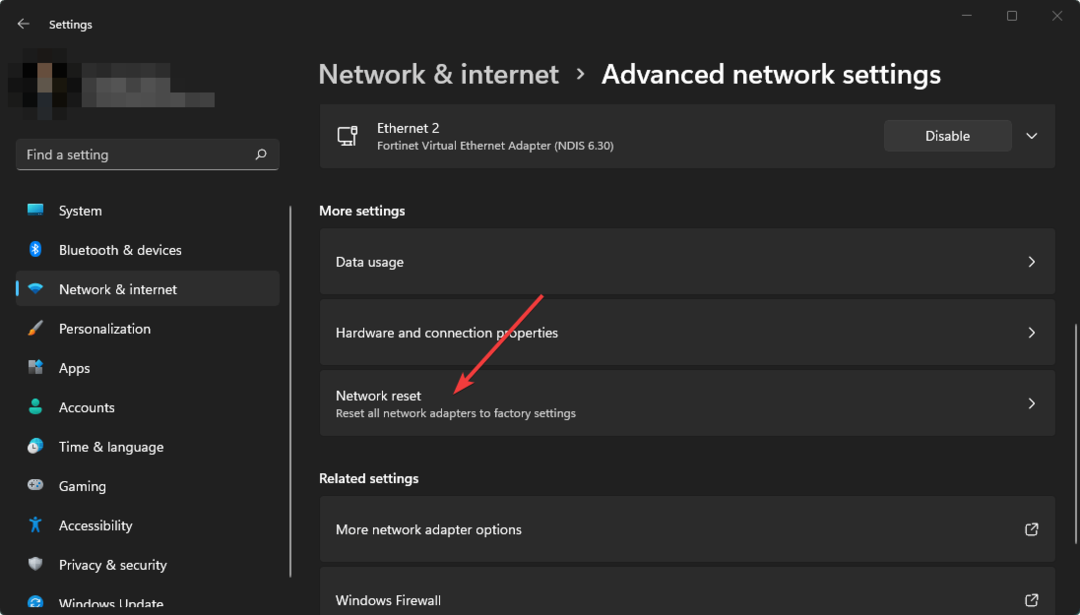Убедитесь, что ваш компонент расшифровки контента обновлен.
- Чтобы исправить код ошибки A19 на Stan, запустите свое устройство в безопасном режиме или попробуйте режим инкогнито в браузере.
- Кроме того, перезагрузите устройство потоковой передачи, а также маршрутизатор и повторите попытку.
- Чтобы получить эти и другие советы о том, как обойти эту ошибку, продолжайте читать эту статью.

Код ошибки, получивший название A19, с Извините, мы не можем воспроизвести видео. Пожалуйста, попробуйте еще раз Сообщение может появиться при попытке посмотреть видео о Стэне.
А поскольку Стэн совместим с несколькими устройствами, вы можете переключаться с одного на другое. Тем не менее, мы придумали способы решения этой проблемы, как вы увидите ниже.
- Как исправить код ошибки A19 на Stan?
- 1. Удалить кеш приложения Stan
- 2. Восстановите связь со Стэном.
- 3. Повторно включите компонент Widevine.
- 4. Отрегулируйте настройки звука
- 5. Переустановите приложение
Как исправить код ошибки A19 на Stan?
Сначала начните со следующих основных обходных путей:
- Убедитесь, что это не случай ошибка защищенной лицензии с контентом, который вы пытаетесь транслировать.
- Перезагрузите маршрутизатор, выйдите из системы и снова войдите в свою учетную запись Stan.
- Перезагрузите устройство в безопасном режиме. или перейдите в режим инкогнито в браузере и проверьте, сохраняется ли ошибка.
1. Удалить кеш приложения Stan
1.1 Android/Смарт ТВ
- На телевизоре найдите Настройки.

- Идти к Программы.
- Находить Стэн приложение и нажмите на него.
- Прокрутите вниз и выберите Очистить данные и Очистить кэш.
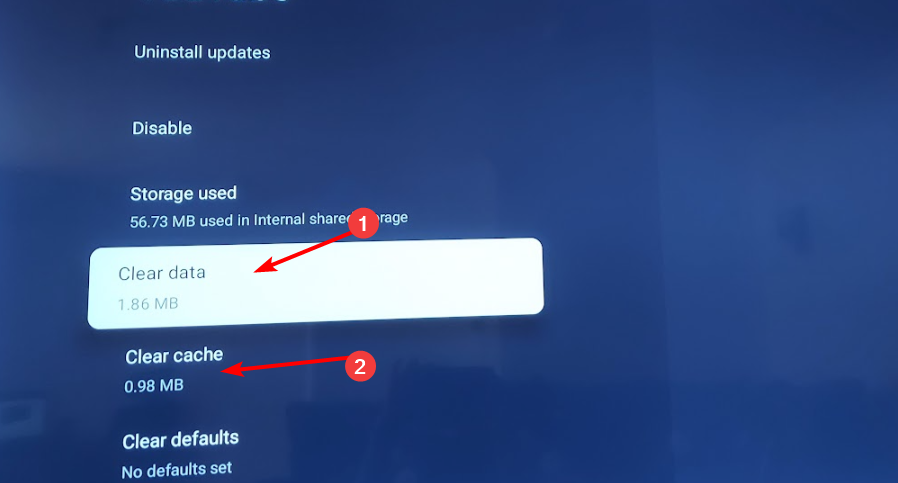
1.2 Телефон/планшет Android
Как мы тестируем, проверяем и оцениваем?
Последние 6 месяцев мы работали над созданием новой системы проверки того, как мы создаем контент. Используя его, мы впоследствии переработали большинство наших статей, чтобы предоставить практический опыт работы с созданными нами руководствами.
Более подробную информацию вы можете прочитать как мы тестируем, проверяем и оцениваем в WindowsReport.
- Нажмите на настройки на вашем телефоне.
- Далее нажмите Программы.

- Найди Стэн приложение и нажмите на него.
- Прокрутите вниз и выберите Хранилище.

- Нажать на Очистить данные и Очистить кэш, затем повторите попытку.

1.3 Браузер
- На этом этапе мы будем использовать браузер Chrome.
- Запустите браузер Chrome и щелкните три вертикальных эллипса в правом верхнем углу.
- Выбирать Настройки.

- Нажмите на Конфиденциальность и безопасность, затем выберите Очистить данные просмотра.

- Проверять Файлы cookie и другие данные сайта, а также кэшированные изображения и файлы., затем нажмите Очистить данные.

1.4 Xbox
- нажмите кнопка Xbox на вашей консоли.
- Выбирать Настройки.

- Нажмите на Устройство и соединения слева.

- Выбирать Блю рей.

- Выбирать Постоянного хранения.

- Выбирать Очистить постоянное хранилище.

2. Восстановите связь со Стэном.
2.1 На вашем телевизоре
- Выньте батарейки из пульта дистанционного управления, нажмите и удерживайте кнопку власть кнопку на несколько секунд, затем отпустите.

- Теперь нажмите каждую кнопку на пульте дистанционного управления хотя бы один раз, пока батарейки разряжены. Это помогает очистить остаточную мощность.
- Вставьте аккумулятор в пульт.
- Затем отключите телевизор от розетки, нажмите и удерживайте кнопку питания телевизора в течение нескольких секунд.
- После этого подождите одну минуту, снова подключите телевизор к источнику питания и включите его.
2.2 На консоли Xbox
- На контроллере нажмите кнопку Xbox кнопку и в меню нажмите кнопку Система вкладка, чтобы открыть Настройки.
- Выбирать Система, затем нажмите Информация о консоли.

- Нажмите на Сбросить консоль.

- Выбирать Сбросить и сохранить мои игры и приложениес.

2.3 На вашей PS4/5
- С PS5 Домашний экран найди и выбери Настройки.

- Далее перейдите в Система и выберите Аксессуары.

- Здесь выберите Общий и Bluetooth-аксессуары.

- В разделе «Зарегистрированные аксессуары» найдите и выберите свой контроллер.
- В меню выберите Удалить.

- Когда будет предложено забыть устройство, выберите ХОРОШО.
- После этого снова выполните сопряжение контроллера.
3. Повторно включите компонент Widevine.
- Откройте браузер Chrome, откройте новую вкладку и введите следующий адрес:
chrome://components/ - Найдите Модуль расшифровки контента Widevine затем нажмите Проверьте наличие обновлений и дождитесь обновления компонента.
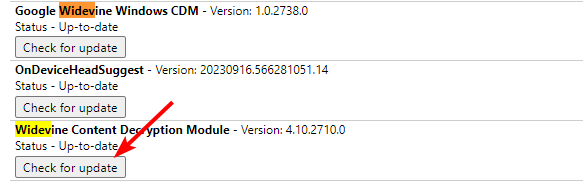
- Запуск Google Chrome, нажмите три точки, чтобы открыть Меню, и перейдите в Настройки.

- Развернуть Передовой вкладку, затем нажмите Система.
- Включите Используйте аппаратное ускорение если доступна опция, затем нажмите кнопку Перезапуск ссылка для перезапуска браузера.

Модуль расшифровки контента Widevine (Widevine CDM) — это программное обеспечение, которое позволяет воспроизводить зашифрованный видеоконтент премиум-класса в веб-браузерах, мобильных устройствах и телеприставках.
Он широко используется владельцами контента и поставщиками услуг, поэтому, если код ошибки A19 постоянно отображается в Stan, возможно, программное обеспечение отключено или устарело.
Если вы используете другие браузеры, обязательно включите и эту функцию. Действия могут немного отличаться, но приведенные в Chrome дают вам общее представление о том, как это сделать. Кроме того, для пользователей Windows обязательно проверьте, Widevinecdm.dll отсутствует или поврежден, прежде чем повторить попытку.
- Ошибка Jio 7050: как это исправить
- Как исправить ошибку 1 в Jio Cinema
- Код ошибки 465 CBS: 8 способов исправить
- Решено: ошибка проверки учетных данных в ChatGPT.
4. Отрегулируйте настройки звука
В своей учетной записи Stan нажмите на свой профиль, затем перейдите к Настройки устройства>Воспроизведение стереозвука по умолчанию и включите эту опцию. Когда вы смотрите видео онлайн, вы заметите, что некоторые видео воспроизводятся без проблем, а другие воспроизводятся прерывисто или вообще перестают воспроизводиться.
Это связано с тем, что каждое видео имеет свои собственные характеристики кодирования. Если код ошибки А19 на Stan вызван неспособностью вашего устройства обнаружить правильный кодек, измените его на стереомикс может помочь решить эту проблему, поскольку он широко распространен и не требует дополнительного программного обеспечения или аппаратное обеспечение.
5. Переустановите приложение
- На телевизоре откройте Настройки, и перейдите в Приложения.
- Опуститесь вниз и выберите Управление установленными приложениями.

- Выбирать Стэн из списка.
- Прокрутите вниз и выберите Удалить.

- Наконец, выберите Подтверждать чтобы начать удаление.
- После этого переустановите Стэн app из специального магазина приложений и проверьте, исчез ли код ошибки A19.
Окончательно, свяжитесь со службой поддержки Стэна если вы все еще получаете код ошибки A19 и вы попробовали другие браузеры для просмотра контента Стэна. Это может быть отдельная проблема с вашей учетной записью, которую они смогут подтвердить со своей стороны и предложить решения.
Вы также можете получить выгоду от программное обеспечение для потоковой передачи это облегчит вашу работу, особенно если вы часто сталкиваетесь с множеством ошибок потоковой передачи.
Мы всегда открыты для получения дополнительной информации о том, как наши читатели смогли решить эти проблемы, поэтому, если у вас есть такая проблема, не стесняйтесь поделиться ею с нами в разделе комментариев ниже.